この記事では、Windowsのバッチファイルでシステム情報を取得し、ファイルに書き出すバッチファイルを紹介します。
このバッチファイルを実行すると、システムに関する様々な情報が「SystemInfo.txt」というテキストファイルに保存されます。
目次
バッチファイルの紹介
@echo off
systeminfo > SystemInfo.txt
pauseバッチファイルの解説
”systeminfo”:システムに関する情報を表示するコマンドです。CPUの種類、メモリ容量、OSのバージョンなど、詳細な情報を得ることができます。
“> SystemInfo.txt“:systeminfoコマンドの実行結果を「SystemInfo.txt」というファイルにリダイレクトします。つまり、コマンドの実行結果がテキストファイルに保存されるということです。
SystemInfo.txtに保存される情報
SystemInfo.txtには、以下のような情報が保存されます。
- システムの概要: コンピューター名、OSのバージョン、システムの型、BIOSバージョンなど
- ハードウェア: プロセッサ、メモリ、ページファイル、仮想メモリなど
- ネットワーク: IPアドレス、MACアドレス、DHCPサーバーなど
- スタートアップ構成: ブートモード、システム起動時間など
- ブートローダー: ブートローダーのバージョンなど
- その他の構成: タイムゾーン、ユーザー名、ローカルグループなど
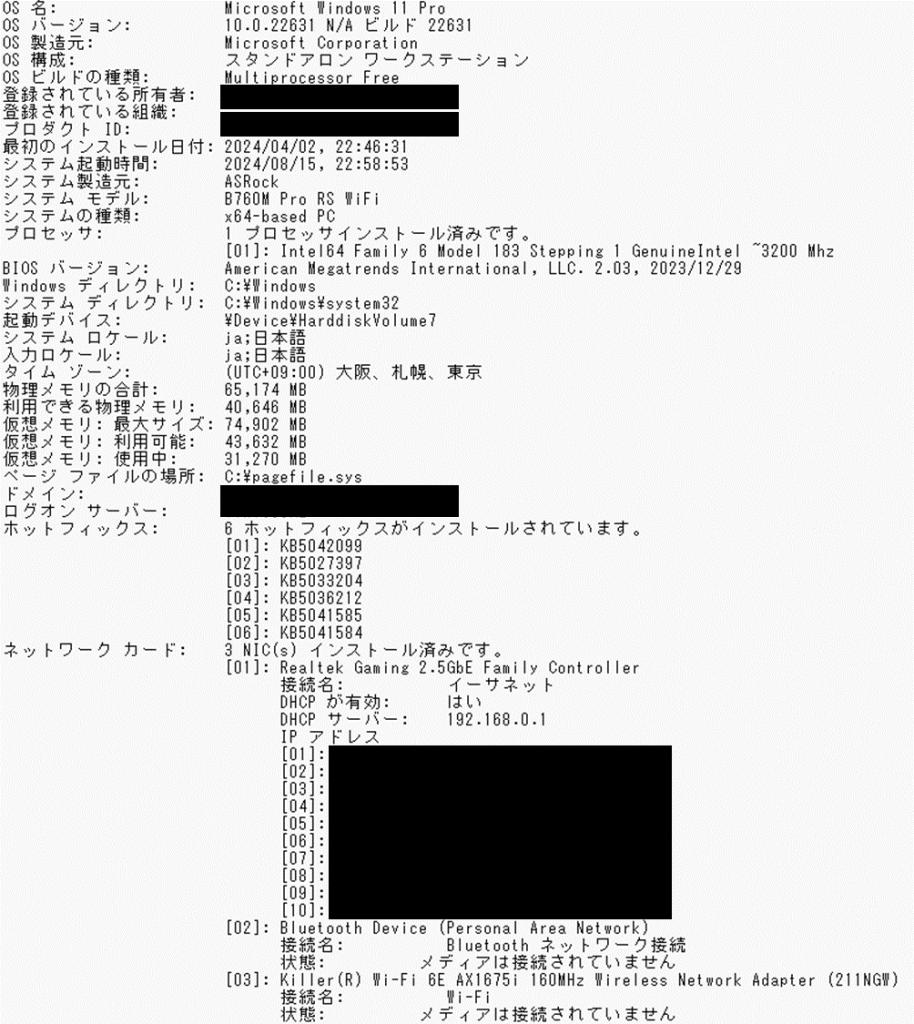
バッチファイルの実行方法
- テキストエディタで作成: メモ帳などのテキストエディタで上記のコードをコピー&ペーストし、拡張子を「.bat」にして保存します(例:Systemcheck.bat)。
- ダブルクリック: 作成したバッチファイルをダブルクリックすると、実行されます。
バッチファイルの活用例
- パソコンのスペック確認: パソコンの購入やパーツ交換を検討する際に、現在のスペックを確認するのに役立ちます。
- トラブルシューティング: パソコンのトラブルが発生した際に、システム情報を保存しておくと、復旧作業の際に役立つことがあります。
- 定期的なシステム情報の記録: 定期的にこのバッチファイルを実行することで、システムの変更履歴を記録することができます。
まとめ
このバッチファイルは、システム情報を簡単にテキストファイルに保存できる便利なツールです。バッチファイルの作成・編集に慣れていない方でも、上記のコードをコピー&ペーストするだけで利用できます。